Anleitung zur iPhone-Kameraspiegelung|Verwenden Sie 1001 TVs für die Echtzeit-Vorschau
Sie sind es leid, beim Filmen von Vlogs oder Selfies den richtigen Winkel zu erraten? Sie möchten Ihre iPhone-Kamera auf einem größeren Bildschirm - TV, PC oder iPad - anzeigen, während Sie Aufnahmen machen? Mit 1001 TVs und seiner Kameraspiegelungsfunktion können Sie die Kamera Ihres iPhones in Echtzeit auf einen anderen Bildschirm spiegeln. Sehen Sie sich selbst bei der Aufnahme, nehmen Sie sofortige Anpassungen vor, und erzielen Sie jedes Mal die perfekte Aufnahme! ⚠️ Diese Funktion ist derzeit nur für das iPhone verfügbar. Android-Unterstützung folgt in Kürze. 👉 Laden Sie die 1001 TVs-App herunter ✨ Was ist Camera Mirroring? Mit Camera Mirroring können Sie die Live-Kameraübertragung Ihres iPhones auf ein größeres Display streamen - ganz ohne Kabel. Egal, ob Sie alleine filmen oder mit einer anderen Person zusammenarbeiten, Sie können die Aufnahme auf einem Fernseher, Laptop oder Tablet ansehen, während Sie arbeiten. Perfekt...

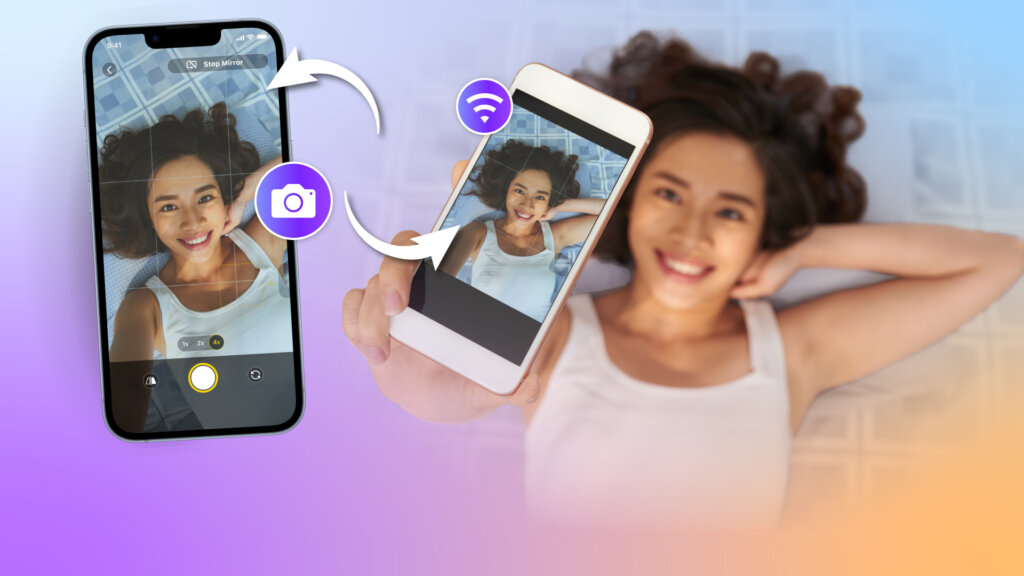
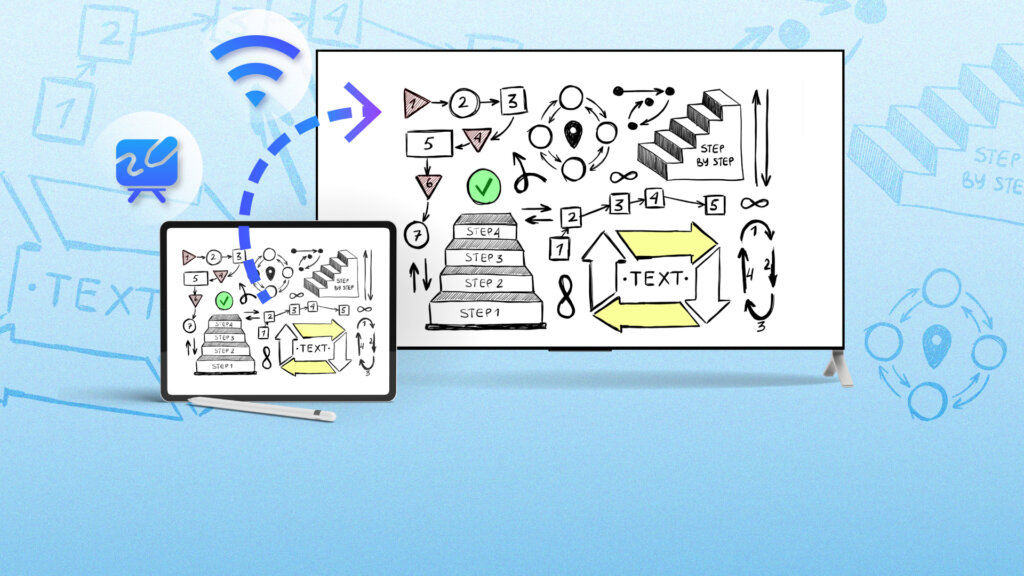
 Video-Tutorial
Video-Tutorial [Install] Android, IOS, PC,MAC,TV
[Install] Android, IOS, PC,MAC,TV Warum kein audio beim mirroring Bildschirm?
Warum kein audio beim mirroring Bildschirm?